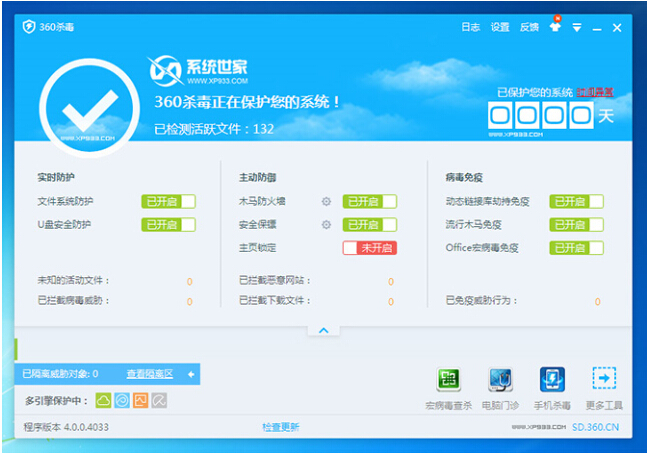winXP系统如何解决开机启动后操作迟延的方法
winXP系统如何解决开机启动后操作迟延的方法由Windows系统之家率先分享该大家!
使用xp系统的用户,随着电脑使用年限的增加,总会遇到开机进入系统界面时,鼠标点击什么都没有反应,大概一分钟左右系统才恢复正常,遇到这种延迟情况我们应该怎么办呢?难道就盯着电脑屏幕等一分钟吗?有什么好的方法可以对系统进行设置,解决这个问题呢?小编整理了下关于这块的解决方法,跟大家一起共同分享下!
2、鼠标点击xp系统“开始”菜单,选择“运行”选项,在弹出的对话框中输入msconfig字符命令,按确定键;然后重新启动电脑。
3、在打开的“系统配置实用程序”里,关闭一些不重要的服务以及启动程序,重启电脑;
4、鼠标点击“我的电脑”图标,依次选择“工具”、“文件夹选项”;
进入xp系统下载 “我的电脑”——工具——文件夹选项——查看——取消“自动搜索网络文件夹和打印机”的勾选。
5、在打开的“文件夹选项”界面中切换到“查看”标签,取消勾选“自动搜索网络文件夹和打印机”选项;
5、在打开的“文件夹选项”界面中切换到“查看”标签,取消勾选“自动搜索网络文件夹和打印机”选项;
6、点击xp系统下载桌面的开始→设置→网络连接→右击“本地连接”→属性→双击“internet 协议(tcp/ip)”→如果ip地址为空的话,就点击xp系统下载里的“使用下面的ip地址”指定ip地址和子网掩码。如可以将ip地址设为192.168.0.x(x为1-255之间任一值),子网掩码可设为255.255.255.0→确定→确定。
7、清除预取目录,进入C:WINDOWSPrefetch文件夹,删除扩展名为pf的全部文件,重启电脑即可。